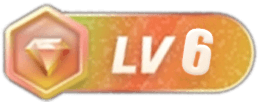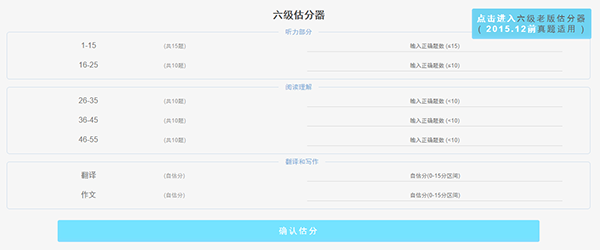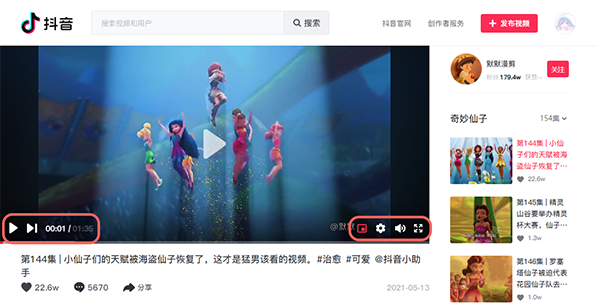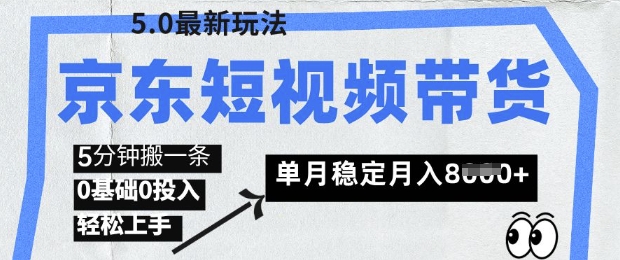更多互联网赚钱项目教程,点击以下链接进入本站首页:
中赚网-分享各大收费VIP网赚项目和创业教程-狂人资源网 (kr-ai-tool.com)
YY语音就是那个让你尽情嗨的互动直播平台!嘿,听说好多人都懵逼不知道怎么在YY电脑端改录音存储路径?别急,小编今天给你们端出一份超详细攻略,让你秒变YY高手!想知道咋操作?赶紧跟我来,get起来吧!

YY电脑端怎么更改录音保存目录
1、首先在电脑上【打开YY】,输入账号和密码登录。
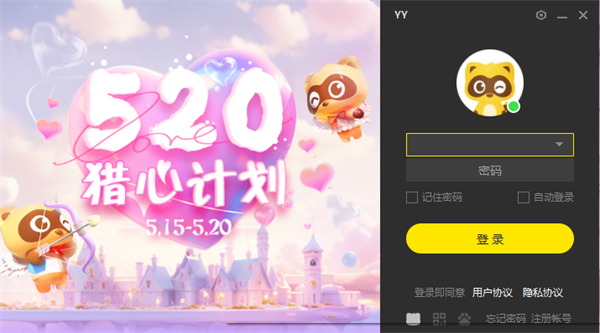
2、进入首页,在首页右下角找到齿轮图标【设置】选项。
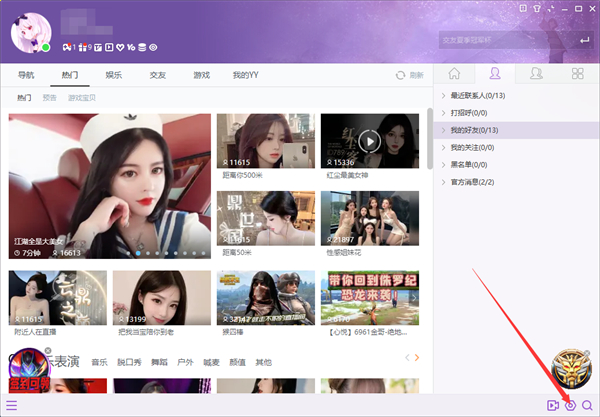
3、进入设置界面后,找到左侧选项栏里的【系统设置】。
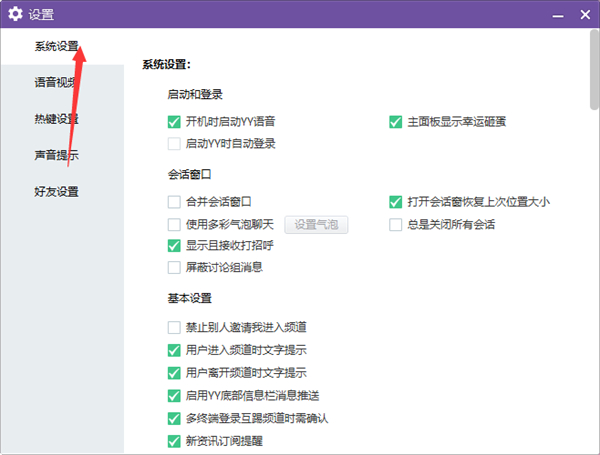
4、在系统设置界面找到【文件接受】下属的灰色小字【默认把频道内的录音文件保存在此文件夹中】。
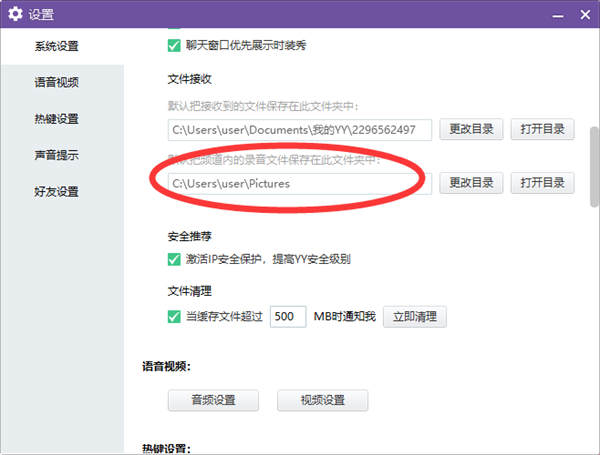
5、点击旁边的【更改目录】打开。
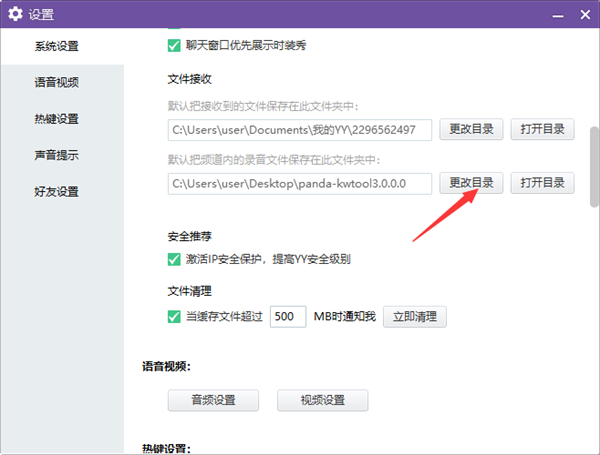
6、选择自己想要更改的目录【文件夹】,点击【确定】。
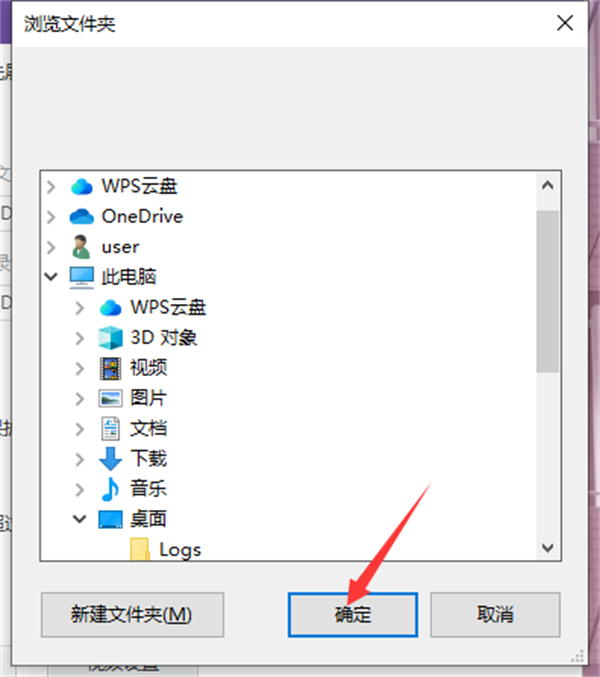
7、可以看到保存路径改变了,点击【打开目录】可以和核对一下。
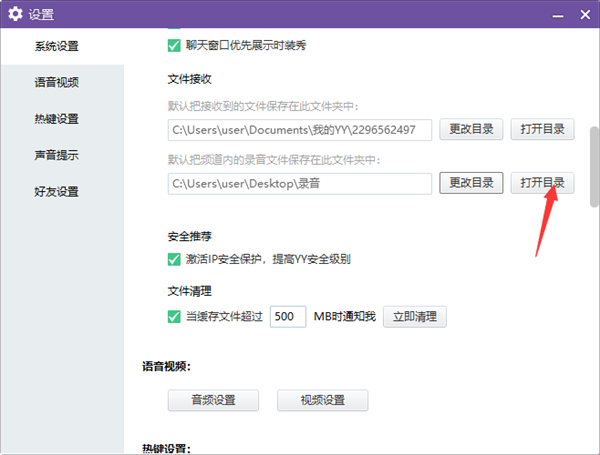
© 版权声明
文章版权归作者所有,未经允许请勿转载。
THE END